Resumen
Esta publicación le muestra dos software de recuperación de RAID (gratuito y de pago) para indicarle cómo recuperar datos y parámetros de configuración en RAID 0, 1, 3, 4, 5, 6, 1E, 5E, 5EE, 10, 50, 60 y más.
Resumen
Esta publicación le muestra dos software de recuperación de RAID (gratuito y de pago) para indicarle cómo recuperar datos y parámetros de configuración en RAID 0, 1, 3, 4, 5, 6, 1E, 5E, 5EE, 10, 50, 60 y más.
RAID proporciona un buen rendimiento para los usuarios de computadoras, especialmente los usuarios del servidor. Sin embargo, nadie puede predecir la pérdida de datos de un RAID y, si ocurriera, sería catastrófico.

Recuperación de incursiones
Si tiene la mala suerte de sufrir una falla en la matriz RAID y pérdida de datos, esta publicación lo beneficiará mucho.
Se le dan 2 soluciones en esta página para obtener el Recuperación RAID de datos y parámetros de configuración.
RAID, abreviatura de Redundant Array of Independent Disks, originalmente Redundant Array of Economic Disks, es una tecnología de virtualización de almacenamiento de datos que combina varios componentes de unidades de disco físico en una o más unidades lógicas con el fin de redundancia de datos, mejora del rendimiento o ambas.
RAID tiene diferentes niveles, y los niveles de RAID estándar comprenden un conjunto básico de configuraciones de RAID (matriz redundante de discos independientes) que emplean las técnicas de fragmentación, duplicación o paridad para crear grandes almacenes de datos confiables a partir de múltiples unidades de disco duro de computadora de propósito general. (HDD).
RAID 0 divide los datos uniformemente en dos o más discos, sin información de paridad, redundancia o tolerancia a fallas.
RAID 1 consiste en una copia exacta (o espejo) de un conjunto de datos en dos o más discos; un par reflejado RAID 1 clásico contiene dos discos.
AID 2, que rara vez se usa en la práctica, fragmenta los datos a nivel de bits (en lugar de bloques) y usa un código Hamming para la corrección de errores.
RAID 3, que rara vez se usa en la práctica, consta de bandas a nivel de byte con un disco de paridad dedicado.
RAID 4 consta de bandas a nivel de bloque con un disco de paridad dedicado.
RAID 5 consta de bandas a nivel de bloque con paridad distribuida.
RAID 6 amplía RAID 5 añadiendo otro bloque de paridad.
La descripción anterior sobre RAID es de Wikipedia.
Para obtener la recuperación de archivos de RAID, necesita el software de terceros, Recuperación de datos para hacerte un favor
Veamos por qué es poderoso obtener la recuperación de datos RAID:
Ahora, pasemos a la guía de pasos para recuperar datos de RAID.
1 Descarga, instala y ejecuta gratis este software en tu computadora.
2 Escanear datos RAID
Después de ejecutar este programa, debe seleccionar el tipo de datos y el disco duro para escanear en la interfaz principal.
Para el tipo de archivo, puede encontrar imágenes, audio, video, correo electrónico, documentos y otros. Marque los tipos de datos que desea recuperar.
Para la unidad de disco duro, simplemente marque la unidad donde desea extraer los archivos.
Luego haga clic en "Escanear" para comenzar a escanear la unidad formateada.
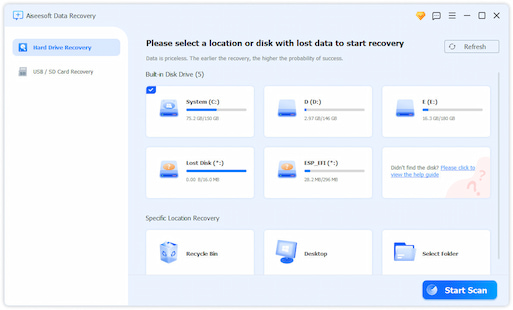
3Recuperar datos de RAID
Una vez que se completa el escaneo, puede encontrar todos los archivos clasificados por tipo de datos. Seleccione el tipo de datos y haga clic en la carpeta para ver todos los archivos. Para ver los detalles de los datos, debe elegir y hacer clic en "Recuperar" para guardar los datos de RAID en la computadora.
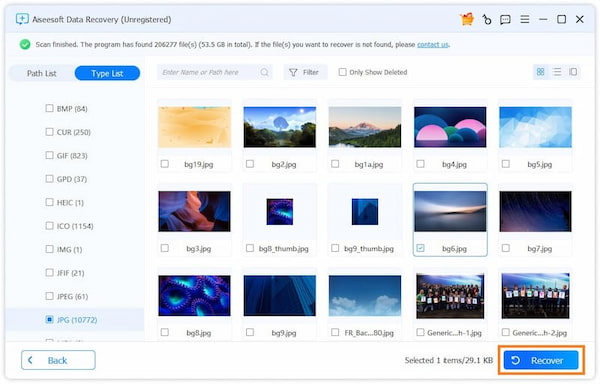
Tips
1. Cuando haga clic en el botón "Escanear", este software iniciará un escaneo rápido de su computadora. Si no puede encontrar los datos que desea, puede realizar un "Análisis profundo" para escanear su disco. Seguramente, tomará más tiempo obtener el resultado del escaneo.
2. El resultado del escaneo se puede mostrar en la lista de tipos de datos y la lista de rutas.
3. Para obtener una recuperación estable y completa, debe guardar los archivos de recuperación en una unidad que no sea la original.
Consulte el video tutorial para obtener la recuperación de datos RAID.
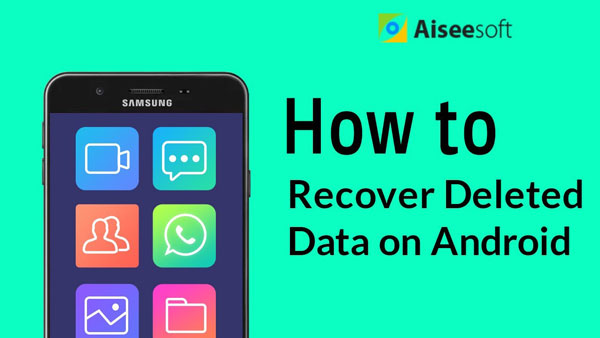

ReclaiMe Free RAID Recovery está diseñado para recuperar parámetros de configuración como el orden del disco, el tamaño del bloque, el desplazamiento de inicio y otros.
ReclaiMe Free RAID Recovery realiza la recuperación de RAID 0, 5, 5E, 6 y 10 en hardware/software RAID y NAS.
Consejo
1. ReclaiMe Free RAID Recovery no funciona con un solo disco duro.
2. ReclameMe Free RAID Recovery es compatible con Windows 7 y versiones posteriores.
1 Descargue ReclaiMe Free RAID Recovery (http://www.freeraidrecovery.com/download.aspx), instale y ejecute este software en su computadora.
2 Decide el tipo de tu matriz.
Para RAID 0, debe seleccionar un mínimo de dos dispositivos de la lista y hacer clic en Iniciar RAID 0.
Para RAID 5, debe seleccionar todos los discos miembros disponibles y hacer clic en Iniciar RAID 5. Se requiere un mínimo de dos discos.
Para RAID 0+1, 1+0, RAID 5E o RAID 6, debe seleccionar todos los discos miembros disponibles y elegir el tipo de RAID adecuado en Otros RAID.
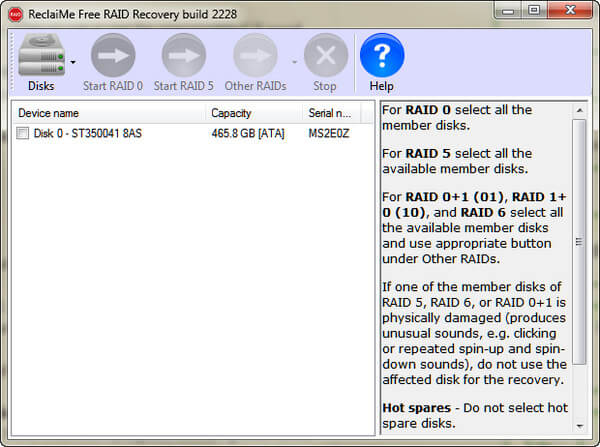
3 Espere hasta que el programa termine de detectar los parámetros pacientemente. Puede llevar de minutos a varias horas.
4 Después de que todos los parámetros ya se hayan restaurado, puede seleccionar:
Ejecute ReclaiMe para recuperar datos. Se le ofrece el software ReclaiMe File Recovery (de pago) para descargar y mostrar las particiones en la matriz.
Guarde el diseño en el archivo XML. Guarde los parámetros de matriz recuperados en el archivo en formato XML.
Usar con otro software de recuperación de datos. Transfiera los parámetros recuperados a ciertas herramientas de recuperación de datos conocidas.
En esta página, hemos compartido dos formas de ayudarlo a obtener la recuperación de datos RAID y la recuperación de parámetros de configuración. No se requieren habilidades profesionales y puede solucionar el problema usted mismo.
Muy fácil, ¿verdad?
Si tiene alguna pregunta, simplemente deje sus comentarios a continuación y le responderemos lo antes posible.